合并excel数据并添加前后缀的方法有多种,选择取决于数据量和需求。1. 使用公式:输入="前缀"&a1&"中间内容"&b1&"后缀",适用于灵活调整的小数据量;2. 使用concatenate函数:语法为=concatenate("前缀",a1,"中间内容",b1,"后缀");3. 使用textjoin函数(excel 2019+):支持指定分隔符,公式为=textjoin("",true,"前缀",a1,"中间内容",b1,"后缀");4. 使用power query:适合处理大量数据,通过“合并列”和添加自定义列实现;5. 使用vba宏:适合复杂条件操作,代码可自定义合并逻辑。此外,合并单元格后填充序号可用max函数解决,避免透视表错误需取消合并并填充空白,而合并多sheet推荐使用power query追加查询实现高效整合。

将Excel表格中的数据合并,并根据需要添加前缀和后缀,这可以通过多种方法实现,关键在于选择最适合你数据结构和期望结果的方式。

解决方案
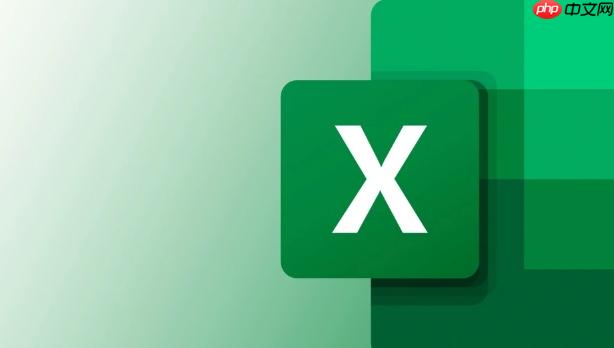
使用公式进行合并和添加前后缀: 这是最常用的方法,尤其适合数据量不大且需要灵活调整的情况。
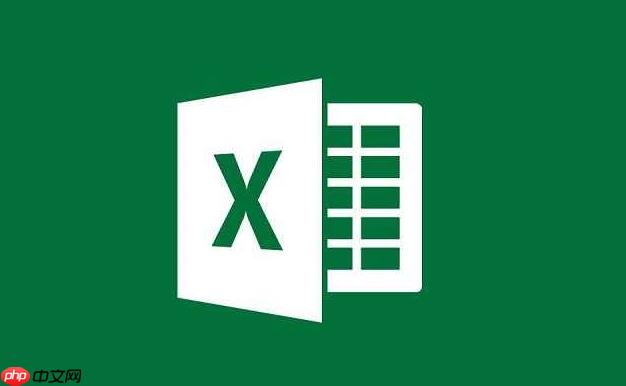
C1,用于存放合并后的数据。="前缀" & A1 & "中间内容" & B1 & "后缀"。将A1和B1替换为你要合并的单元格,将"前缀"、"中间内容"和"后缀"替换为你想要添加的文本。例如,如果A1包含"苹果",B1包含"10个",你想合并成"产品:苹果,数量:10个",则公式为="产品:" & A1 & ",数量:" & B1 & "个"。C1单元格将显示合并后的结果。C1单元格的右下角,当光标变成黑色十字时,双击或拖动鼠标向下填充,将公式应用到其他行。使用CONCATENATE函数: CONCATENATE函数是专门用于连接字符串的,功能与&符号类似,但语法略有不同。
=CONCATENATE("前缀", A1, "中间内容", B1, "后缀")。使用TEXTJOIN函数(Excel 2019及更高版本): TEXTJOIN函数在处理大量数据时更方便,可以指定分隔符。
=TEXTJOIN("", TRUE, "前缀", A1, "中间内容", B1, "后缀")。 ""表示没有分隔符,TRUE表示忽略空单元格。使用Power Query(获取和转换数据): 如果需要处理大量数据,或者需要从多个文件中合并数据,Power Query是一个强大的工具。
="前缀" & [合并列] & "后缀"。使用VBA宏: 对于更复杂的需求,例如根据条件添加不同的前后缀,可以使用VBA宏。
Alt + F11打开VBA编辑器。Sub 合并数据并添加前后缀()
Dim i As Long
Dim LastRow As Long
LastRow = Cells(Rows.Count, "A").End(xlUp).Row ' 假设A列有数据
For i = 1 To LastRow
Cells(i, "C").Value = "前缀" & Cells(i, "A").Value & "中间内容" & Cells(i, "B").Value & "后缀"
Next i
End Sub* 修改代码中的列名和前后缀内容。 * 运行宏。
Excel合并单元格后如何自动填充序号?
Excel合并单元格会使得自动填充序号变得困难,因为它破坏了单元格的连续性。一种解决办法是使用公式和MAX函数。
A2)中输入1。A7,假设合并了5行)中输入公式:=MAX($A$2:A6)+1。这个公式的意思是,取A2到A6单元格中的最大值,然后加1。A7单元格,然后向下拖动填充柄,直到覆盖所有需要填充序号的合并单元格的第一个单元格。Ctrl+D(向下填充),将公式复制到每个合并单元格的其他单元格中。 由于合并单元格只有第一个单元格会显示内容,所以其他单元格会显示为空白。如何避免Excel合并单元格后数据透视表出错?
合并单元格在数据透视表中会引起很多问题,因为它破坏了数据的结构。最好的做法是避免在原始数据中使用合并单元格。
Ctrl+G打开“定位”对话框,选择“空值”,然后点击“确定”。 在选中的空白单元格中输入=上一个单元格的地址,例如=A2,然后按Ctrl+Enter,将公式应用到所有选中的单元格。Excel合并多个sheet数据到一个总表的最佳实践?
合并多个sheet数据到一个总表,Power Query是首选方法。
此外,还可以使用VBA宏来实现多个sheet的合并,但Power Query通常更方便、更强大。
以上就是Excel合并数据并添加前缀后缀 自定义内容的技巧的详细内容,更多请关注php中文网其它相关文章!

每个人都需要一台速度更快、更稳定的 PC。随着时间的推移,垃圾文件、旧注册表数据和不必要的后台进程会占用资源并降低性能。幸运的是,许多工具可以让 Windows 保持平稳运行。

Copyright 2014-2025 https://www.php.cn/ All Rights Reserved | php.cn | 湘ICP备2023035733号